Git to system kontroli wersji używany do zarządzania kodem źródłowym. Jest szeroko stosowany do śledzenia modyfikacji w plikach kodu źródłowego projektu rozwojowego i umożliwia współpracę wielu programistów. Co więcej, gdy użytkownicy przenoszą lub zmieniają nazwę pliku, nie można zaobserwować, czy plik jest przenoszony z jednego miejsca do drugiego, czy nie. Jednak nowa nazwa pliku zostanie zastąpiona starą, a stara nazwa pliku zostanie usunięta.
W tym samouczku znajdziesz rozwiązanie dotyczące zmiany nazwy pliku w Git.
Jakie są kroki zmiany nazwy pliku w Git?
Aby zmienić nazwę pliku w Git, zapoznaj się z poniższymi instrukcjami:
- Przejdź do katalogu głównego.
- Wyświetl zawartość repozytorium za pomocą „ ls ' Komenda.
- Uruchom „ git mv ” wraz z nazwą pliku, którego nazwa ma zostać zmieniona oraz nową nazwą pliku.
Krok 1: Przejdź do lokalnego repozytorium
Najpierw uruchom „ płyta CD ” Polecenie Git z określoną ścieżką do katalogu głównego i przejdź do niego:
płyta CD 'C:\Użytkownicy\użytkownik\Git\demo1'
Krok 2: Lista treści
Wykonaj „ ls ”, aby wyświetlić zawartość bieżącego repozytorium roboczego:
ls
Z poniższych danych wyjściowych wybraliśmy „ plik3.py ” do dalszego przetwarzania:
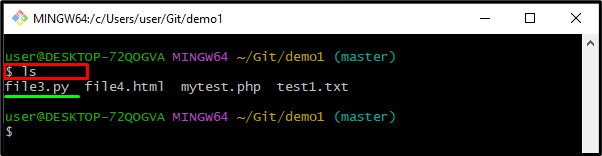
Krok 3: Sprawdź stan
Teraz skorzystaj z opcji „ status gita ”, aby sprawdzić aktualny stan działającego repozytorium:
status gita
Można zauważyć, że obecnie nie mamy nic do zatwierdzenia, a obszar roboczy jest czysty:
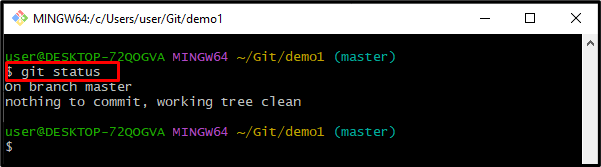
Krok 4: Zmień nazwę pliku
Wykonaj „ git mv ” wraz z nazwą pliku, którego nazwę należy zmienić, a następnie podaj nową nazwę pliku zgodnie z własnymi potrzebami:
git mv plik3.py mój plik3.html
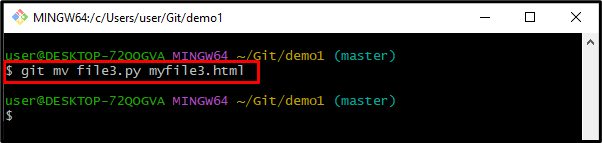
Krok 5: Sprawdź plik o zmienionej nazwie
Aby zapewnić zmianę nazwy pliku, uruchamiając podane polecenie:
ls
Podane poniżej dane wyjściowe wskazują, że nazwa pliku została pomyślnie zmieniona:
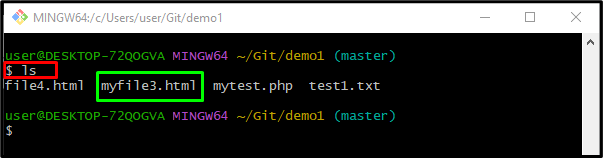
Krok 6: Sprawdź stan
Uruchom „ status gita ”, aby wyświetlić stan bieżącego katalogu roboczego:
status gita
Jak widać, „ plik3.py ” pomyślnie zmieniono nazwę:
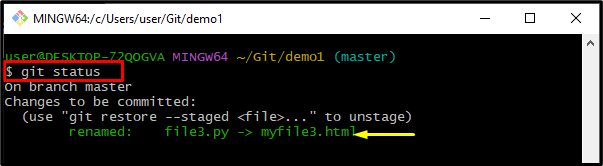
Otóż to! Opisaliśmy sposób zmiany nazwy pliku w Git.
Wniosek
Aby zmienić nazwę pliku w Git, najpierw przejdź do katalogu głównego. Następnie wyświetl zawartość za pomocą „ ls ' Komenda. Następnie uruchom „ git mv ” wraz z nazwą pliku, którego nazwa ma zostać zmieniona i podaj nową nazwę pliku. Ten samouczek ilustruje metodę zmiany nazwy pliku w Git.